Hur man ändrar säkerhetsinställningar i Microsoft Edge

Edge gör det enkelt att hålla sig säker när du surfar. Här är hur du ändrar säkerhetsinställningar i Microsoft Edge.
Mörkt läge är ett alternativt tema för appar och operativsystem, som ersätter de traditionella ljusa teman med mörkare färger. En av huvudskälen till att erbjuda detta alternativa färgschema är den betydande minskningen av bländning från skärmen när du använder din telefon i mörker. En mörkare skärm avger mycket mindre ljus än en ljus, vilket gör det mycket lättare för dina ögon, vilket kan hjälpa till att förhindra ansträngda ögon och göra det lättare att somna.
En annan fördel med mörkt läge är att enheter med OLED- eller AMOLED-skärmar kan använda mindre ström. På dessa enheter producerar själva pixlarna ljus snarare än att filtrera en bakgrundsbelysning, som på traditionella LCD-skärmar. Med dessa skärmtyper har visning av mörka färger ett lägre strömförbrukning än ljusare färger. Att visa svart gör att pixlarna kan stängas av helt, vilket ytterligare minskar strömförbrukningen. Användare av enheter med en OLED- eller AMOLED-skärm kan se en mätbar förbättring av batteritiden medan mörkt läge är aktiverat över hela enheten.
Hur man aktiverar mörkt läge i Edge
För att aktivera mörkt läge i Edge-webbläsaren för Android måste du öppna inställningarna i appen. För att göra det måste du först trycka på trippelpunktsikonen i mitten av den nedre raden.
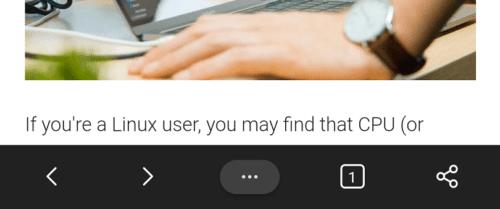
Tryck på ikonen med tre punkter i mitten av den nedre raden för att komma åt inställningarna i appen.
I det övre högra hörnet av popup-panelen som öppnas trycker du på kugghjulsikonen märkt "Inställningar" för att öppna inställningarna i appen.
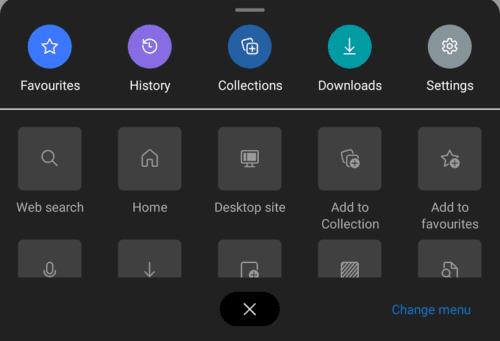
Öppna inställningarna i appen genom att trycka på kugghjulsikonen "Inställningar" i det övre högra hörnet.
Tryck sedan på det första alternativet i listan, det som är märkt "Utseende".
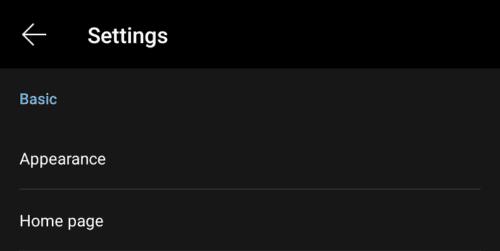
Tryck på "Utseende", det första alternativet i inställningslistan.
I utseendeinställningarna trycker du på "Tema" för att hantera apptemat.
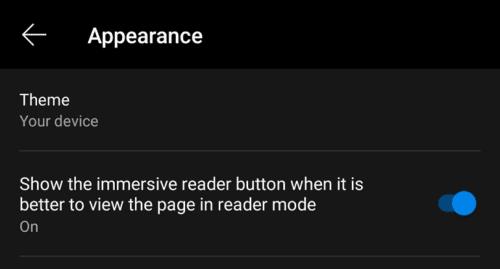
Tryck på "Tema" i utseendeinställningarna för att konfigurera mörkt läge.
Det finns fyra temaalternativ tillgängliga som standard, din enhet, ljus och mörk. "Default" använder ett ljust tema för vanliga flikar och ett mörkt tema för "InPrivate"-flikar (Edges namn för inkognitoläge). "Din enhet" matchar temat för din enhet, så om du har ett mörkt systemtema aktiverat, kommer mörkt läge att aktiveras. "Ljus" använder det ljusa temat för alla flikar medan "Mörkt använder det mörka temat för alla flikar.
För att aktivera mörkt läge i hela appen, välj "Mörkt" för att temat ska ändras direkt.
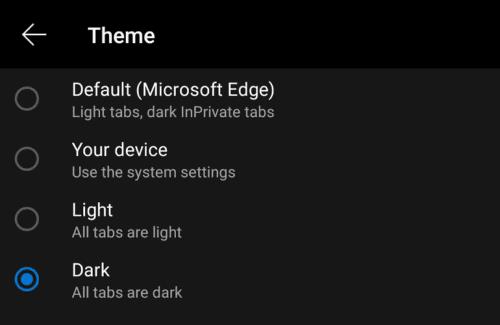
Tryck på "Mörkt" för att omedelbart tillämpa det mörka temat i hela appen.
Edge gör det enkelt att hålla sig säker när du surfar. Här är hur du ändrar säkerhetsinställningar i Microsoft Edge.
Lär dig hur du enkelt kan visa eller ta bort din Microsoft Edge-webbhistorik på Windows 10. Följ dessa enkla steg för att hantera din webbläsardata.
Lär dig hur du effektivt kan hantera och synkronisera dina favoriter i Microsoft Edge för snabb åtkomst till webbplatser.
Lär dig hur du hittar och raderar sparade lösenord i Microsoft Edge för att hålla dina uppgifter säkra.
Om du vill bli av med meddelandet Återställ sidor på Microsoft Edge stänger du bara webbläsaren eller trycker på Escape-tangenten.
Det finns mycket att se fram emot med den nya Microsoft Edge-webbläsaren, och i den här guiden visar du hur du kan ladda ner den.
För de av er som kör Windows 10 och vill inaktivera Adobe Flash på Microsoft Edge, här är ett snabbt tips om hur du aktiverar eller inaktiverar Flash. Adobe Flash
Är du någonsin mitt uppe i något på din Windows 10-dator och du blir avbruten och måste logga ut eller stänga av din dator? Önskar du att det fanns ett sätt att
Med Windows 10 Insider Preview build 14361 kan Windows Insiders nu ladda ner och installera ett LastPass-tillägg för Microsofts Edge-webbläsare.
Så här kan du tjäna och spara extra Microsoft Rewards-poäng.
Spårningsskript är en nästan universell del av internet. Annonsörer använder dem för att övervaka din internetaktivitet på så många webbplatser som möjligt Microsoft Edge för Android har en spårningsblockeringsfunktion som du kan använda för att skydda din integritet. Lär dig hur du använder det med denna handledning.
Alla webbläsare lagrar din surfaktivitet lokalt i webbläsaren med en funktion som kallas surfhistorik. Webbhistorik kan vara en användbar funktion, Skydda din integritet i Microsoft Edge för Android genom att rensa webbläsarhistoriken och data regelbundet. Använd bara dessa steg.
Många människor kommer att ha märkt att när du försöker öppna vissa webbplatser i din telefons webbläsare, öppnas appen istället för webbplatsen. I vissa Lär dig hur du hindrar Microsoft Edge för Android från att öppna andra appar när du väljer en länk.
En progressiv webbapp, även känd som PWA för kort, är en typ av applikationsprogramvara byggd med HTML, CSS och Javascript. PWA:er fungerar på vilken plattform som helst och
Microsoft har precis lanserat de första Insider-versionerna av sin kommande Chromium-drivna Edge-webbläsare. Många funktioner saknas för närvarande eller är oavslutade,
Microsoft introducerade Microsoft Edge Dev och Canary Channels, som är Microsoft Edge-webbläsarbyggen baserad på Chromium. Så småningom en kombination av dessa
Om Microsoft Edge inte upptäcker ett giltigt säkerhetscertifikat för webbsidan du besöker kommer det att blockera det.
Om du inte kan spela Amazon Prime-videor på Microsoft Edge, inaktivera hårdvaruacceleration i webbläsarinställningarna.
Mörkt läge är ett alternativt tema för appar och operativsystem, som ersätter de traditionella ljusa teman med mörkare färger. En av de viktigaste Minska ögonbelastningen och spara energi genom att aktivera Dark Mode i Edge-webbläsaren för Android. Använd bara dessa steg.
Om Chrome kan ha sitt eget dolda spel, varför inte Microsoft Edge, eller hur? Med Edges hemliga spel kommer du inte att vara en dinosaurie, utan en verklig person. Det här spelet Microsoft Edge-webbläsaren har ett dolt surfspel. Lär dig hur du kommer åt detta påskägg med dessa steg.
Använder du flera Google-konton på Android och PC och vet inte hur man ändrar standard Google-konto? Läs vidare för att lära dig de hemliga stegen.
Facebook-berättelser kan vara mycket roliga att göra. Här är hur du kan skapa en berättelse på din Android-enhet och dator.
Fyller det på din Android? Lös problemet med dessa nybörjarvänliga tips för alla enheter.
Hur man aktiverar eller inaktiverar stavningskontrollfunktioner i Android OS.
En handledning som visar hur du aktiverar utvecklaralternativ och USB-felsökning på Samsung Galaxy Tab S9.
Älskar du att läsa e-böcker på Amazon Kindle Fire? Lär dig hur du lägger till anteckningar och markerar text i en bok på Kindle Fire.
Jag ger en lista över saker du kan prova om din Android-enhet verkar starta om slumpmässigt utan uppenbar anledning.
Vill du lägga till eller ta bort e-postkonton på din Fire-surfplatta? Vår omfattande guide går igenom processen steg för steg, vilket gör det snabbt och enkelt att hantera dina e-postkonton på din favorit enhet. Missa inte denna viktiga handledning!
En handledning som visar två lösningar på hur man permanent förhindrar appar från att starta vid uppstart på din Android-enhet.
Behöver du nedgradera en app på Android-enhet? Läs den här artikeln för att lära dig hur du nedgraderar en app på Android, steg för steg.


























